CAD怎么画出详图符号?
设·集合小编 发布时间:2023-03-22 17:53:43 1355次最后更新:2024-03-08 11:43:40
不少朋友对于CAD怎么画出详图符号并不是很了解,其实通过本经验的绘制,让读者掌握详图符号中内外圆直径的大小,并且设置内圆的线宽,再让用户掌握详图符号中圆内文字的字高及设置方法。
工具/软件
硬件型号:机械革命极光Air
系统版本:Windows7
所需软件:CAD2010
方法/步骤
第1步
正常启动autocad软件,执行“文件|打开”菜单命令,将“室内装饰样板.dwt”文件打开,再执行“文件|另存为”菜单命令,将其另存为“详图符号.dwg”文件,从而调用其中已经有的绘制环境

第2步
执行“圆”命令(C),根据提示绘制出一个半径为500mm的圆。

第3步
执行“偏移”命令(O),将圆向内偏移100mm.
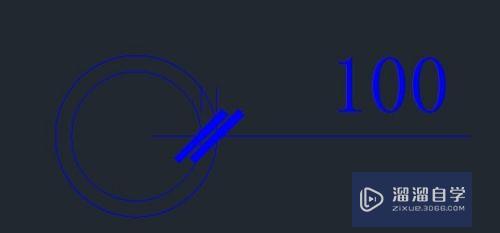
第4步
选择内侧圆,在“特性”工具栏中设置线宽为30mm.

第5步
执行“直线”命令(L),经过外圆的右侧象限点,向右侧绘制一条长1000mm的直线。

第6步
执行“单行文字”命令(T),输入文字并移动到相应的位置。
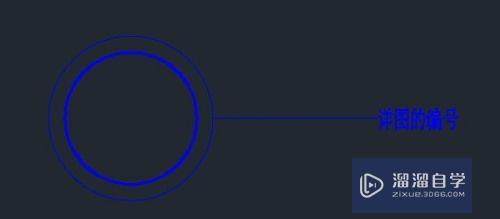
第7步
执行基点命令(base),指定圆心点作为基点,然后保存。

- 上一篇:CAD不换算尺寸比例如何画平面图?
- 下一篇:CAD怎么用对象追踪功能?
相关文章
广告位


评论列表